Indice dei Contenuti
Se il tuo computer Windows 11 funziona in modo lento o presenta errori, il ripristino dello stato originale può aiutarti a risolvere questi problemi. Ecco come procedere al ripristino di Windows 11 e riportarlo alle impostazioni originali:
Metodo 1: Ripristino di Windows 11 dalle impostazioni
Il primo metodo per ripristinare Windows 11 consiste nell’utilizzare la funzione di ripristino integrata nelle Impostazioni di Windows. Ecco come fare:
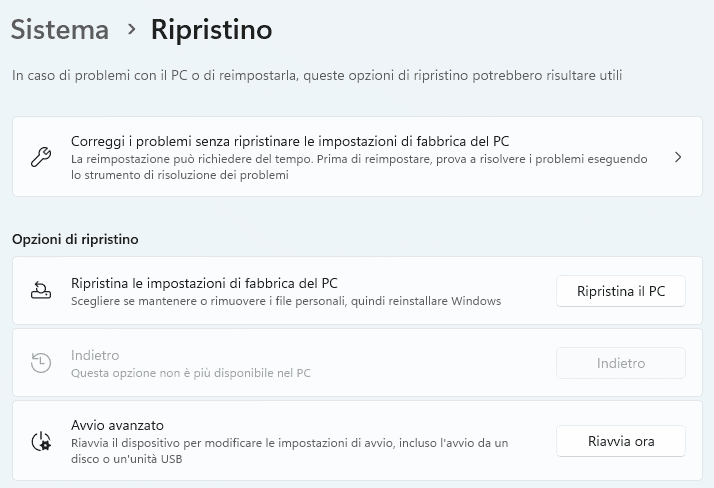
- Apri il menu Start.
- Clicca sull’icona dell’ingranaggio per aprire il menu Impostazioni.
- Clicca su “Sistema“.
- Clicca su “Ripristino“.
- Come primo step è possibile cliccare sulla voce “Correggi i problemi senza ripristinare la impostazioni di fabbrica del PC” e seguire le indicazioni a video
- Se i problemi non vengono risolti allora sceglie la voce “Ripristina le impostazioni di fabbrica del PC“, cliccando sul pulsante “Ripristina il PC”.
- Scegli se vuoi mantenere i tuoi file personali o se vuoi rimuovere tutto.
- Segui le istruzioni per resettare il computer.
Metodo 2: Utilizzare le Opzioni di avvio avanzate
Un altro modo per resettare il tuo computer Windows 11 è quello di utilizzare la funzione Opzioni di avvio avanzate. Ecco come fare:
- Clicca sul menu Start.
- Tieni premuto il tasto Shift e clicca sull’icona dell’alimentazione.
- Clicca su “Riavvia” tenendo premuto il tasto Shift.
- Al riavvio del computer, seleziona “Risoluzione dei problemi”.
- Vai su “Opzioni avanzate” > “Ripristina questo PC”.
- Scegli se vuoi mantenere i tuoi file personali o rimuovere tutto.
- Segui le istruzioni per resettare il computer.
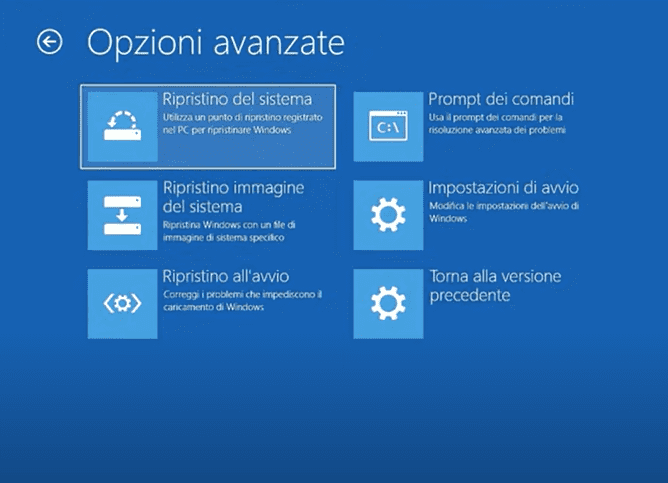
Nota: assicurati di eseguire un backup di tutti i file importanti prima di utilizzare questo metodo, poiché eliminerà tutti i file e le impostazioni personali.
Metodo 3: Utilizzare un supporto di installazione
Se i primi due metodi non funzionano, puoi anche utilizzare un supporto di installazione per ripristinare il tuo computer Windows 11. Ecco come fare:
- Crea un supporto di installazione di Windows 11 utilizzando un altro computer.
- Inserisci il supporto di installazione nel computer che vuoi ripristinare.
- Riavvia il computer e fai il boot dal supporto di installazione.
- Segui le istruzioni per reinstallare Windows 11.
Nota: questo metodo cancellerà tutti i file e le impostazioni personali, quindi assicurati di fare un backup dei dati importanti.
In conclusione, il ripristino del tuo computer Windows 11 può aiutarti a risolvere i problemi e a riportarlo allo stato originale. Seguendo le istruzioni passo-passo fornite in questo articolo, puoi ripristinare il computer utilizzando la funzione di ripristino integrata nelle Impostazioni di Windows, nelle Opzioni di avvio avanzate o nei supporti di installazione. Assicurati di eseguire un backup dei file importanti prima di tentare di ripristinare il computer e segui sempre attentamente le istruzioni.
Se ho problemi di avvio come posso fare?
Se stai riscontrando dei problemi quando cerchi di avviare il tuo computer Windows 11, ci sono alcune potenziali soluzioni che puoi provare per risolvere il problema. Ecco alcuni passi da compiere quando si verificano problemi con il processo di avvio:
- Spegni il computer: Assicurati di spegnere completamente il computer, scollegarlo e attendere qualche minuto prima di ricollegarlo e riaccenderlo. In alcuni casi questo può risolvere i problemi con il processo di avvio.
- Verifica la presenza di dispositivi esterni: Controlla se ci sono dispositivi esterni collegati al computer, come unità USB, hard disk esterni, ecc. In tal caso, rimuovili e verifica se il computer si avvia correttamente.
- Usa la riparazione dell’avvio: Windows 11 include una funzione di riparazione dell’avvio che può aiutare a risolvere i problemi del processo di avvio. Per accedere a questa opzione, devi avviare il computer dal supporto di installazione di Windows, andare su Risoluzione dei problemi > Opzioni avanzate > Riparazione dell’avvio e seguire le istruzioni.
- Verifica la presenza di problemi hardware: A volte i problemi con il processo di avvio possono essere causati da problemi hardware come un disco rigido in avaria o una RAM difettosa. Controlla i componenti hardware del computer per verificare che funzionino correttamente.
- Ripristina il sistema: Se tutto il resto fallisce, il ripristino del sistema a un punto precedente o l’utilizzo del ripristino del sistema possono aiutare a risolvere i problemi con il processo di avvio. Puoi farlo accedendo al menu Opzioni di avvio avanzate, selezionando l’opzione Ripristino del sistema e seguendo le istruzioni.
Seguendo questi passaggi, potresti riuscire a risolvere il problema che impedisce al tuo computer Windows 11 di avviarsi correttamente. Se il problema persiste, è meglio rivolgersi a un professionista o all’assistenza tecnica.




